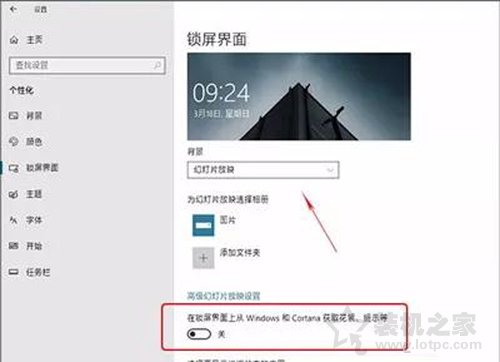win10 安装,Win10安装及Win10安装Net Framework 3.5详解
Win10操作系统是微软最新的操作系统,它拥有更加先进的功能和更加人性化的界面,而Net Framework 3.5则是一款非常重要的组件,许多软件需要它来支持才能正常运行。在安装Win10系统时,很多用户都会遇到安装Net Framework 3.5失败的问题,那么该如何解决呢?本文将详细介绍Win10系统的安装方法及Net Framework 3.5的安装方法。

一、Win10系统的安装方法
1. 准备好U盘或光盘,将Win10系统镜像文件下载到本地。
2. 制作启动盘,将Win10系统镜像文件写入U盘或光盘中。
3. 进入BIOS设置,将启动顺序设置为U盘或光盘启动。
4. 重启电脑,按提示进入Win10系统安装界面。
5. 根据提示完成安装过程即可。
二、Win10安装Net Framework 3.5的方法
1. 通过控制面板安装
打开控制面板,选择“程序”,点击“打开或关闭Windows功能”,勾选“Net Framework 3.5”,点击确定即可。
2. 通过命令行安装
打开命令行,输入以下命令:
dism /online /enable-feature /featurename:NetFx3 /All /Source:D:\sources\sxs /LimitAccess
其中,D:\sources\sxs为Win10系统镜像文件的路径,根据实际情况进行修改。
3. 通过PowerShell安装
打开PowerShell,输入以下命令:
Install-WindowsFeature Net-Framework-Core -source D:\sources\sxs
需要注意的是,无论是通过控制面板、命令行还是PowerShell安装Net Framework 3.5,都需要保证网络连接畅通,否则可能会导致安装失败。
三、总结
本文分别介绍了Win10系统的安装方法及Net Framework 3.5的安装方法,希望能够帮助到大家。在安装Win10系统时,尤其是在安装Net Framework 3.5时,需要耐心等待,不要急于关闭安装界面,否则可能会导致安装失败。如果遇到安装问题,可以通过搜索引擎或咨询技术人员来解决。
我告诉你msdn版权声明:以上内容作者已申请原创保护,未经允许不得转载,侵权必究!授权事宜、对本内容有异议或投诉,敬请联系网站管理员,我们将尽快回复您,谢谢合作!